4.2 POS編集
異なる画像取得デバイスは、異なる形式と様々なパラメータでPOS(位置・姿勢システム)データを提供する場合があります。ソフトウェアは、ユーザーにPOSデータを編集するための対応機能を提供します。
POS編集パネルを開く
カメラリスト上の「POS編集」ボタン をクリックして、POS編集パネルに入ります。
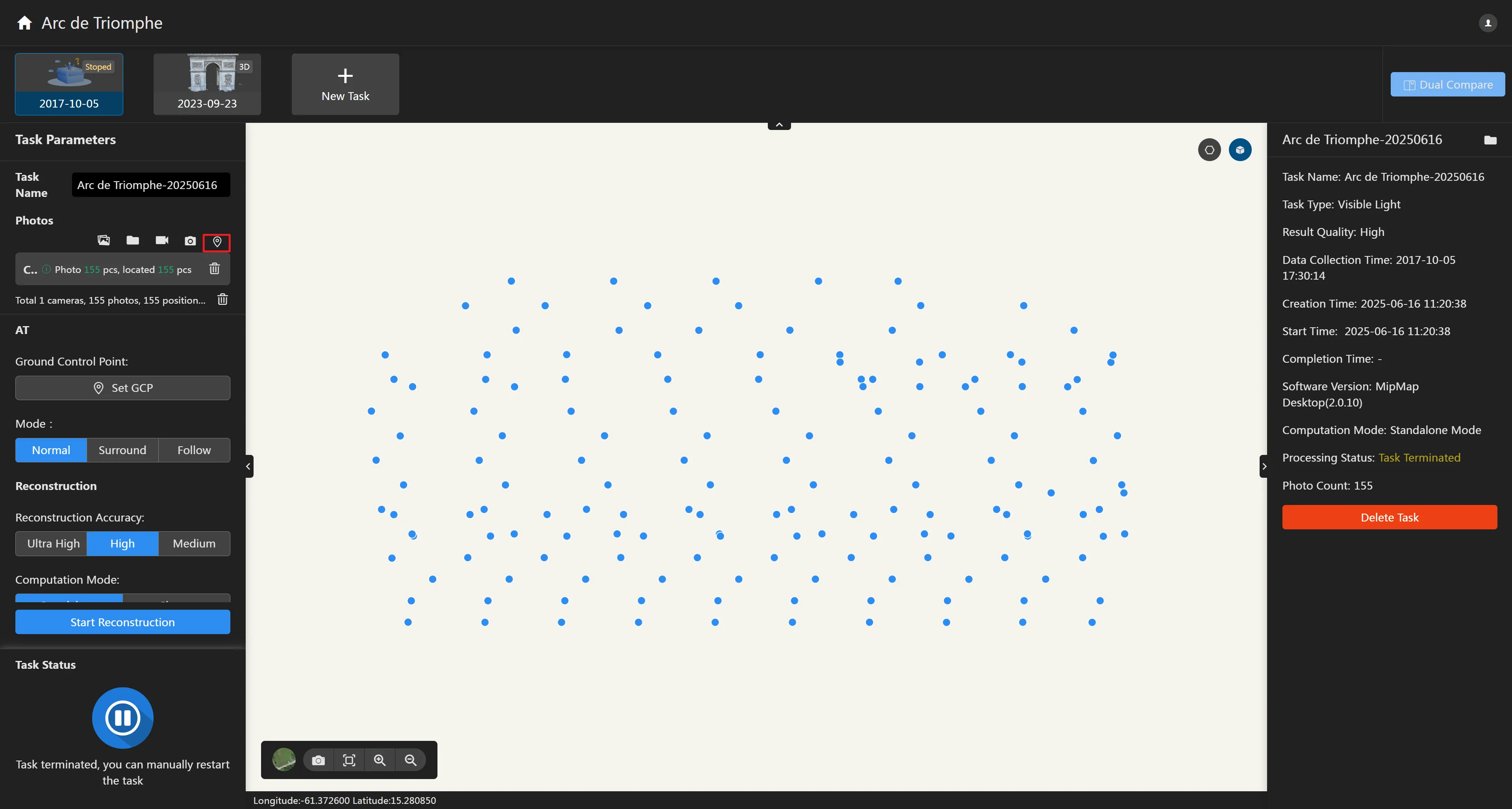
POS編集パネルは、外部POSファイルのインポート、POS座標系の編集、POS精度の設定などの機能をユーザーに提供します。
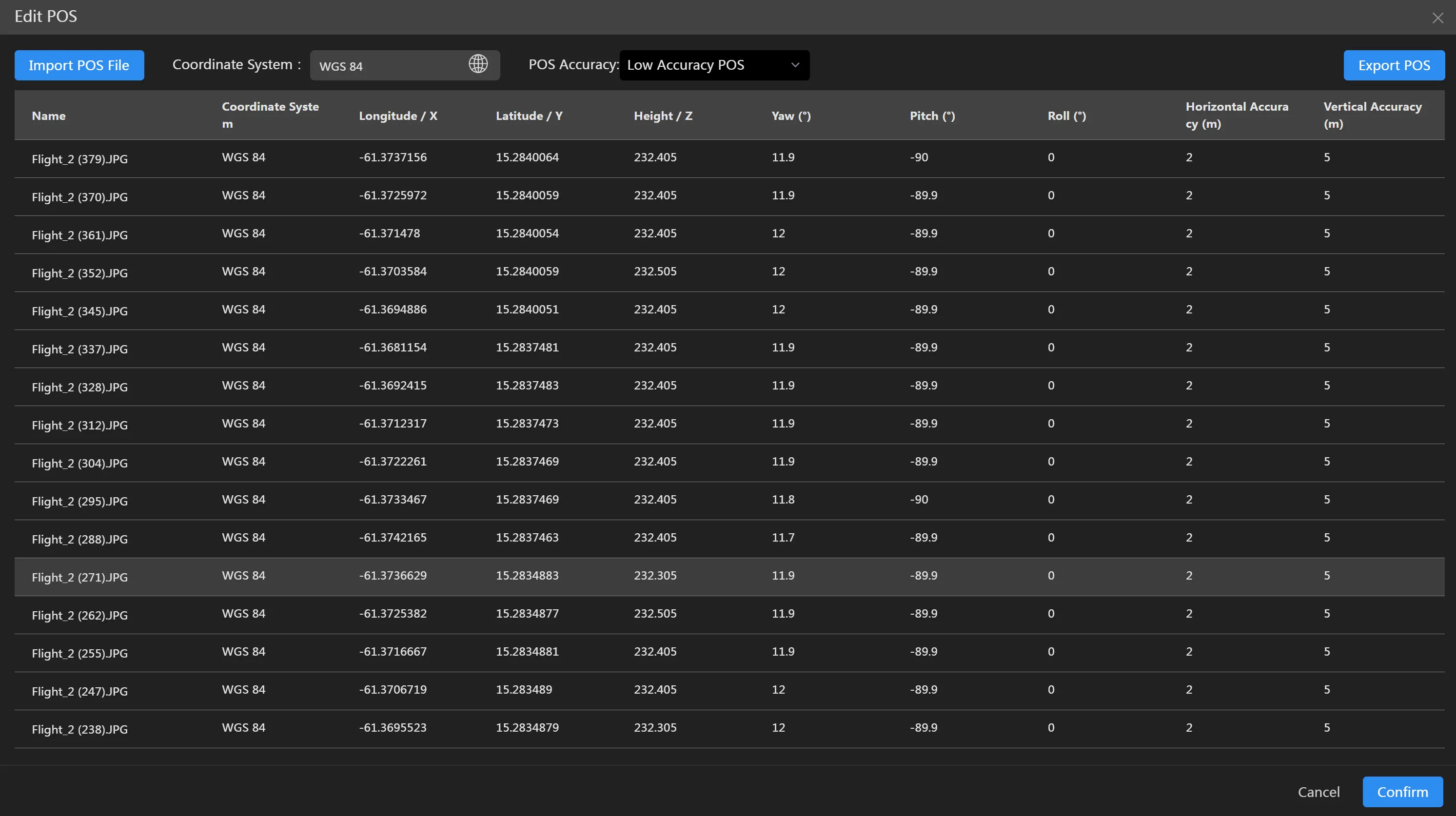
外部POSインポート
通常の状況では、写真をインポートした後、ソフトウェアは自動的に写真から位置情報を読み取ります。写真に位置情報が含まれていない場合や情報が不正確な場合は、写真の位置情報を手動でインポートすることもできます。
POSファイルインポートボタン をクリックし、ファイル選択ダイアログボックスを開いて、インポートするPOSファイルを選択します。txt、text、csv形式のテキストファイルと様々な区切り文字(カンマ、セミコロン、スペース、タブなど)をサポートしています。
インポート用のPOSファイルを選択した後、ソフトウェアは区切り文字に基づいてPOSファイルを自動的に行と列に整理し、パネルに表示します。
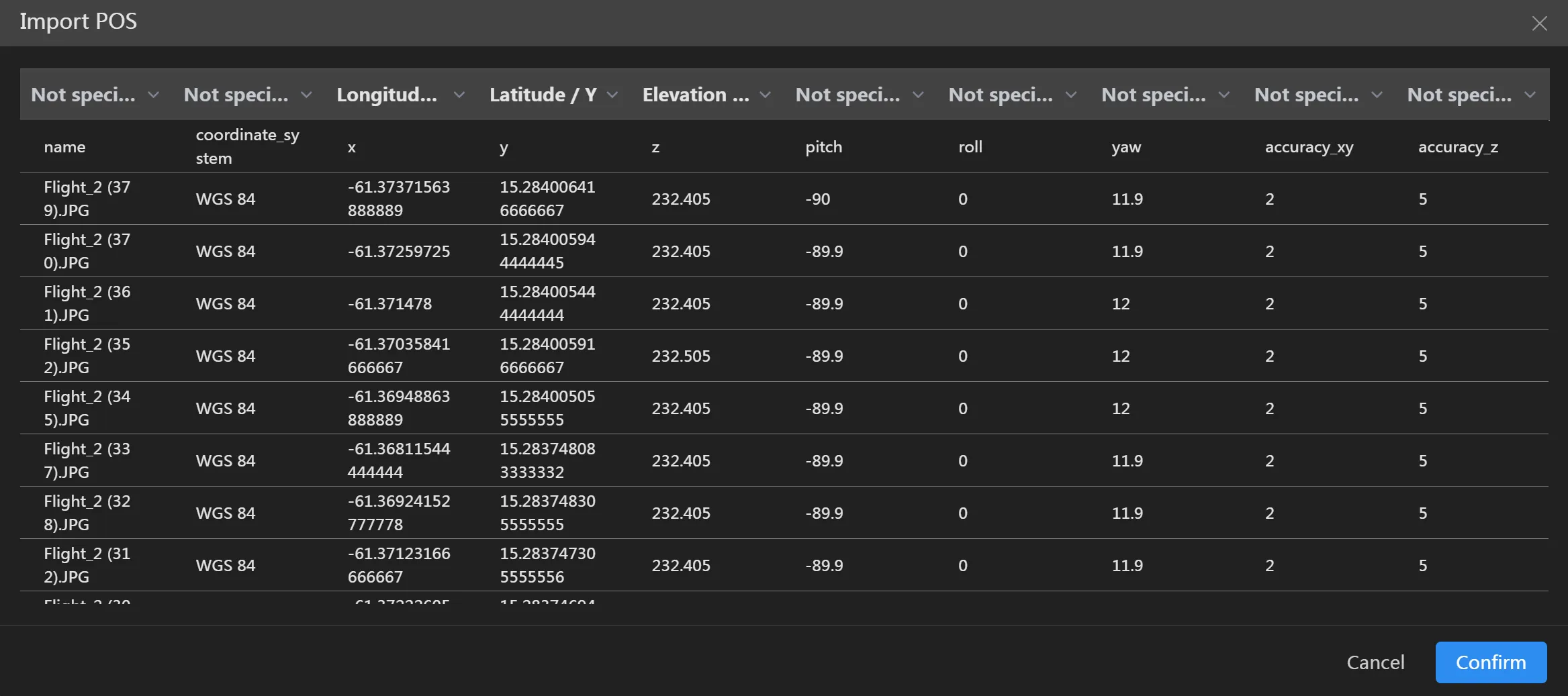
ソフトウェアは3種類のPOSファイルをサポートしています:姿勢角なし、YPR回転システムの姿勢角、OPK回転システムの姿勢角。姿勢角形式を選択し、各列の上のドロップダウンボックスをクリックして、その列のデータのフィールド情報を選択してから、POSファイルをインポートします。 「姿勢角なし」を選択する場合、名前、経度/X、緯度/Y、高度/Zを含む4つのフィールドを選択する必要があります。 YPR回転システムを選択する場合、名前、経度/X、緯度/Y、高度/Z、ヨー、ピッチ、ロールを含む7つのフィールドを選択する必要があります。 OPK回転システムを選択する場合、名前、経度/X、緯度/Y、高度/Z、姿勢角/オメガ、姿勢角/ファイ、姿勢角/カッパを含む7つのフィールドを選択する必要があります。
座標系の設定
デフォルトの座標系はWGS84です。POSファイルがこの座標系でない場合は、入力ボックス をクリックして「座標系選択パネル」に入り、正しい座標系を選択できます。ソフトウェアは地理座標系、投影座標系、地心座標系、ローカル座標系をサポートしています。標高システムも選択でき、測地高、1985年国家垂直基準、カスタムジオイド起伏をサポートしています。
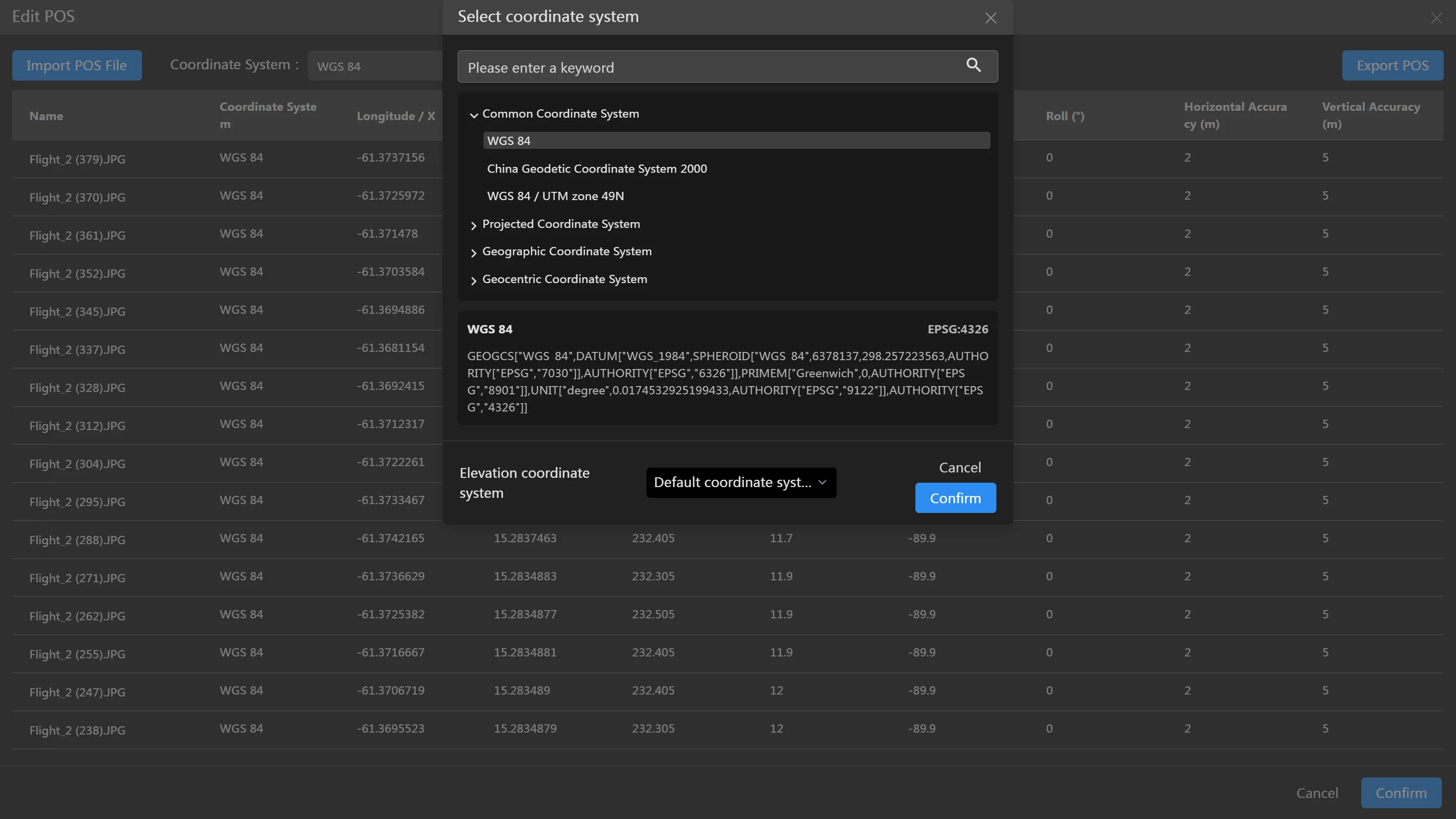
カスタムジオイド起伏ボタンをクリックし、tif形式のジオイド起伏ファイルを選択してソフトウェアにインポートし、カスタム標高システムとして保存します。
座標精度の選択
座標精度ドロップダウンボックス をクリックしてPOS精度を選択します。ソフトウェアには3つの内蔵座標精度があります:高精度POS(RTK)、通常精度POS、低精度POS。一般的に、良好なRTK信号条件下でPOSが取得されたことが確認された場合のみ、高精度POS(RTK)オプションを選択します。
インポート確認
「OK」ボタンをクリックして、設定された位置情報をインポートします。ソフトウェアは設定されたフィールドに基づいて自動的に写真とマッチングします。写真に複数のPOSファイルが含まれている場合は、最初の4つのステップを繰り返して順次インポートできます。